팀뷰어란?
팀뷰어(Teamviewer)는 세계적으로 광범위하게 사용되고 있는 원격제어 프로그램입니다. 팀뷰어는 원격제어뿐만 아니라 데스크톱 공유, 파일 전송이 가능한 컴퓨터 소프트웨어 패키지입니다. 팀뷰어를 활용해 컴퓨터 간 원격제어를 할 수 있어 작업 수행에 있어 도움을 주고받을 수 있습니다.
팀뷰어 다운로드
팀뷰어 설치 방법
팀뷰어는 다양한 OS를 지원합니다. 본인 PC의 OS에 맞는 버전을 선택하여 설치 파일을 다운받습니다.
(아래는 Windows OS 설치 방법 안내입니다)
1. 팀뷰어 공식 홈페이지에서 TeamViewer Full Client의 'Download (64-bit)'를 클릭합니다.

*본인 PC의 Windows 버전을 모르는 경우 아래 글을 참조하세요.
내 컴퓨터 PC 윈도우 x64 버전과 x86 버전 확인 방법
윈도우 버전컴퓨터를 사용하다 보면 프로그램을 다운받게 되는데 이때 윈도우 x64 버전과 윈도우 x86 버전으로 나뉘는 경우가 종종 있습니다. 윈도우의 버전 x64와 x86은 내 PC의 bit 사양으로 구분
holmidays3.holmiday.co.kr
2. 다운받은 팀뷰어 설치 파일 'TeamViewer_Setup_x64'를 더블클릭하여 실행합니다.

3. 기본 설정으로 설치를 체크하고 '동의 - 다음'을 클릭합니다.


4. 라이선스 계약 창이 뜨면 4가지 네모 박스를 모두 체크 하고 '계속'을 클릭합니다.

5. 설치가 완료되었습니다. 팀뷰어 ID가 있는 경우 로그인하여 사용하고 ID가 없는 경우 새로 계정을 생성하여 사용할 수 있습니다.
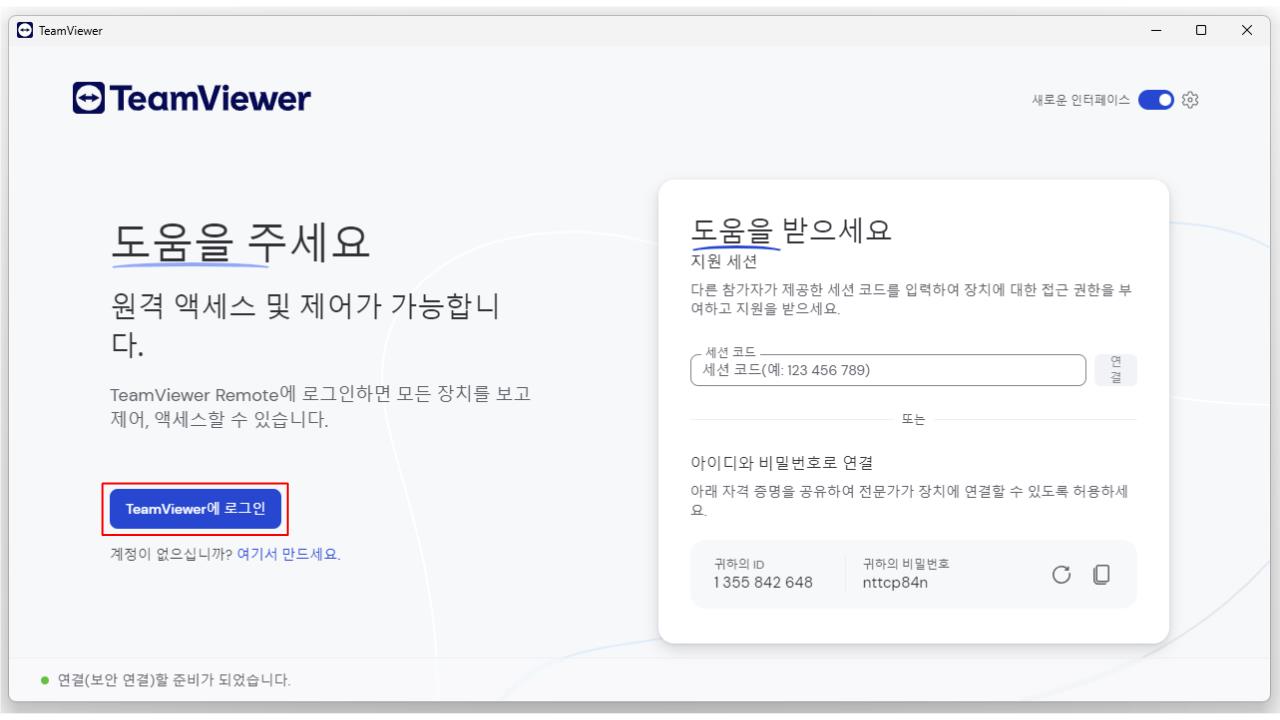
*본인의 PC 버전이 위에 해당 되지 않는 하위 버전이라면 아래 링크를 통해 해당하는 버전을 다운받을 수 있습니다.
팀뷰어 사용 방법: 상대방이 내 PC를 제어
1. 팀뷰어 홈 화면에서 본인의 ID와 비밀번호를 내 PC를 원격제어 하는 상대방에게 공유합니다.

2. 상대방은 공유받은 내 ID와 비밀번호를 입력하여 내 PC를 원격제어 할 수 있습니다.
3. 원격제어를 마치면 본인 PC의 보안과 안전을 위해 반드시 비밀번호 새로고침을 눌러줍니다.
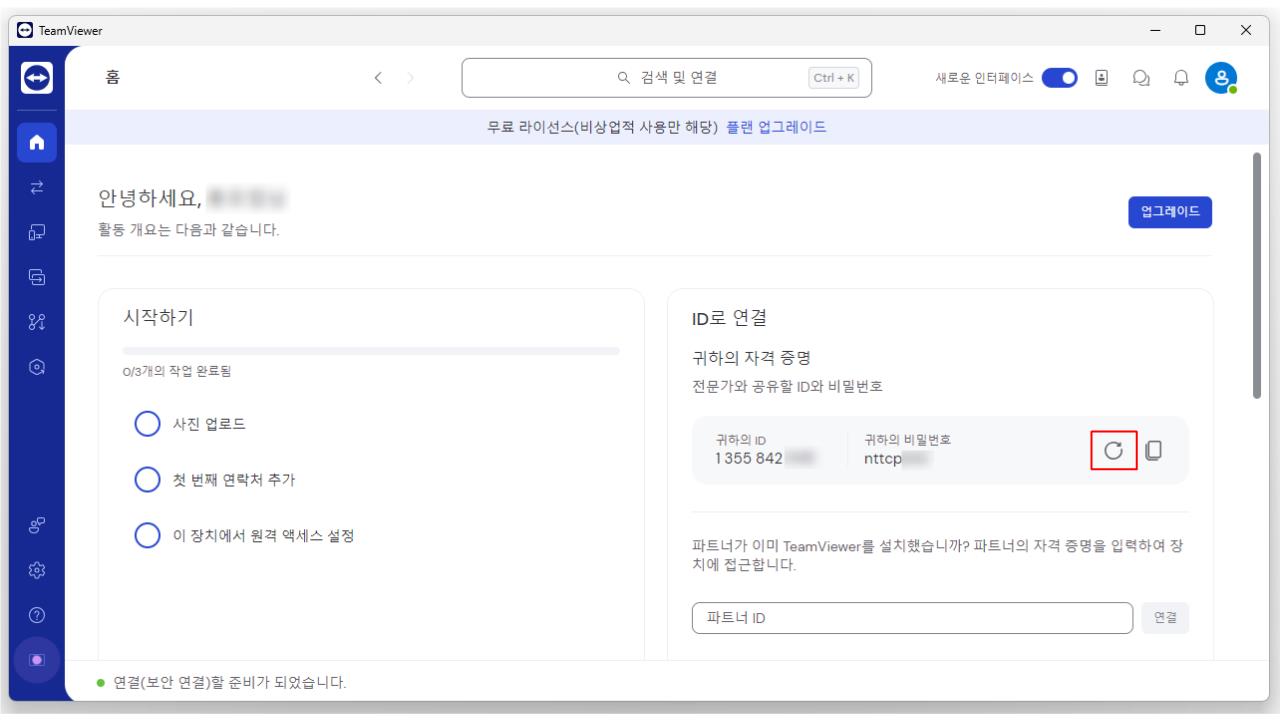
팀뷰어 사용 방법: 내가 상대방 PC를 제어
내가 상대방의 PC를 원격제어 하기 위해서는 상대방의 PC에도 팀뷰어가 설치되어 있어야 합니다. 팀뷰어가 설치되어 있지 않은 경우 설치 안내 이후 아래의 방법을 통해 원격제어를 할 수 있습니다.
1. 상대방에게 상대방의 ID와 비밀번호를 공유받습니다 .
2. 홈 화면에서 '파트너 ID' 입력창에 공유받은 상대방의 ID를 입력합니다.
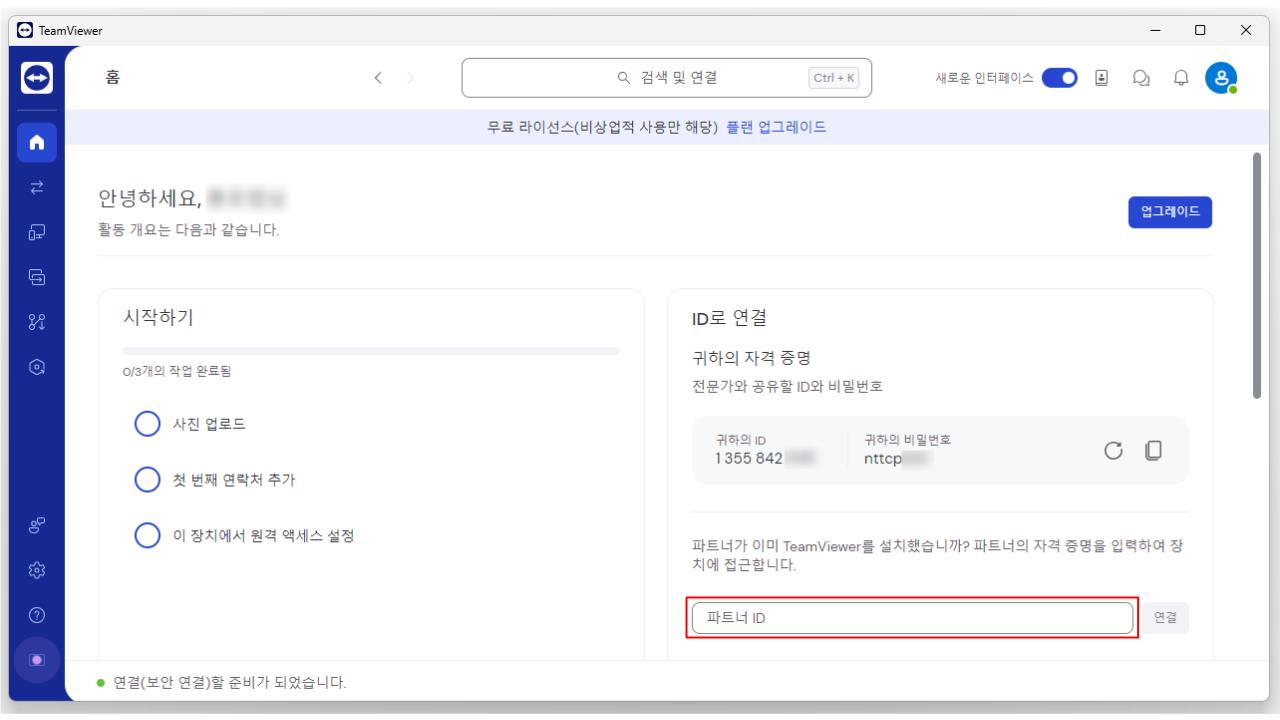
3. 연결 후 비밀번호 입력창이 뜨면 공유받은 상대방의 비밀번호를 입력하여 상대방 PC를 원격제어할 수 있습니다.

팀뷰어 장점
1. 원격제어로 도움이 필요한 경우 언제든 지원
- 네트워크와 IT 또는 개인적인 서비스 차원의 지원이 가능합니다.
- 무인 장치를 유지하고 관리할 수 있습니다.
2. 원격제어 기능으로 자택 근무 환경 제공
- 업무용 PC와 연결하여 원격제어를 통해 어디서든 장소에 상관없이 업무를 연장할 수 있습니다.
- 업무용 PC와 연결하여 팀 회의 참여가 가능합니다.
3. 다양한 플랫폼 원격 제어 제공
- 컴퓨터뿐만 아니라 스마트폰과 태블릿에서도 팀뷰어를 통해 원격으로 제어를 할 수 있습니다.
- 컴퓨터에서 스마트폰으로 스마트폰에서 컴퓨터로 스마트폰에서 스마트폰으로도 연결을 할 수 있습니다.
4. 팀뷰어 기능
- 컴퓨터 간 원격제어 기능
- 데스크톱 공유 기능
- 파일 전송 기능

'컴퓨터' 카테고리의 다른 글
| 나 혼자만 레벨업 어라이즈 쿠폰 입력 방법 및 나혼렙 쿠폰 번호 (0) | 2024.05.16 |
|---|---|
| 팟플레이어 다운로드 및 설치 방법 안내 (0) | 2024.05.16 |
| 타이젬 바둑 설치 간단한 방법으로 PC와 모바일 5분 내 설치 완료 (0) | 2024.05.14 |
| 트위터 영상 저장 방법 및 트위터 영상 다운로드 방법 안내 (1) | 2024.05.13 |
| 아이튠즈 무료 다운로드 및 설치 방법 안내 (0) | 2024.05.11 |





